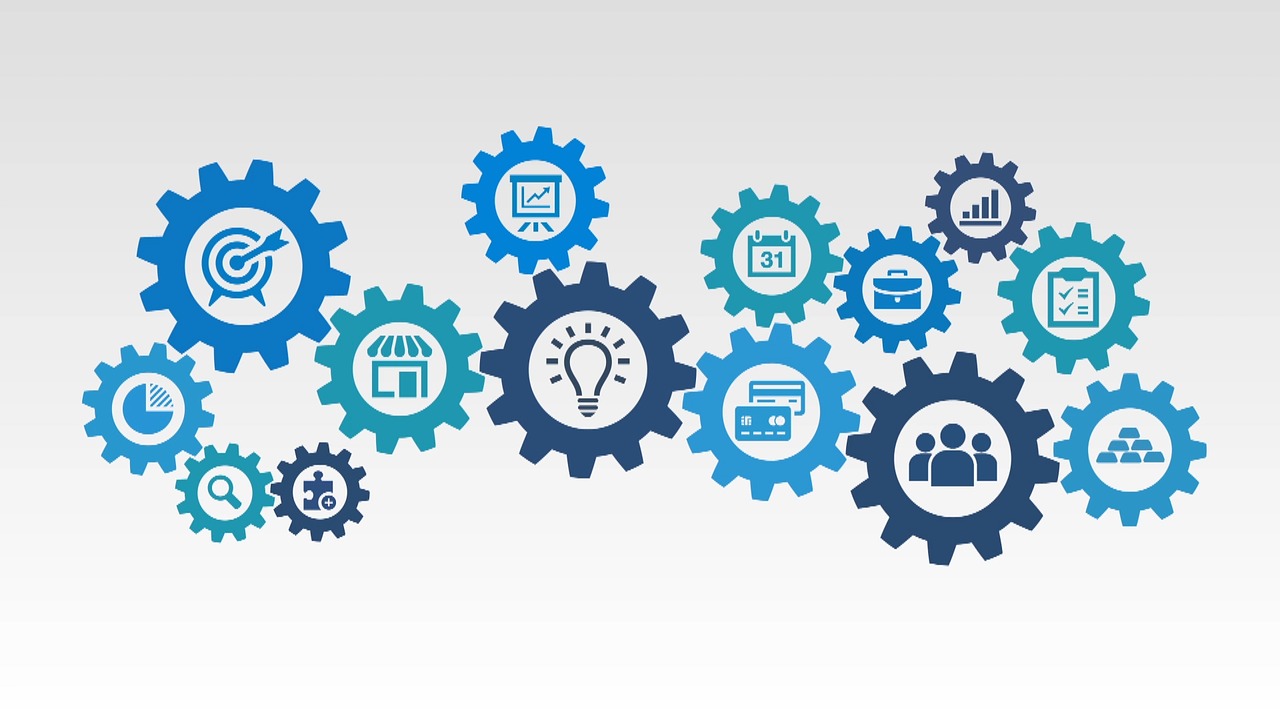Google アナリティクスで「自分のアクセスを除外」する方法は、たくさん載っています。
私はこちらのサイトを見て除外しました。
分かりやすいです!
↓記事が削除されたようです。(2019.10現在)
[blogcard link=”https://phone1media.com/analytics-exclude-access/”]
下のサイトを紹介しますね。
[blogcard link=”https://junichi-manga.com/google-analytics-exclude-self-access/”]
初心者のあなた!途中でつまづきませんでしたか?
「管理」ボタンがない!と・・・
除外方法は他のサイトで見ていただいて( ´艸`)
管理画面を出す方法を載せておきます。
Googleアナリティクス 管理画面を出す手順
ホーム画面を開きます。
左の下に「管理」があるはずなのにない!
そんな時。
下の「<」をクリックします。
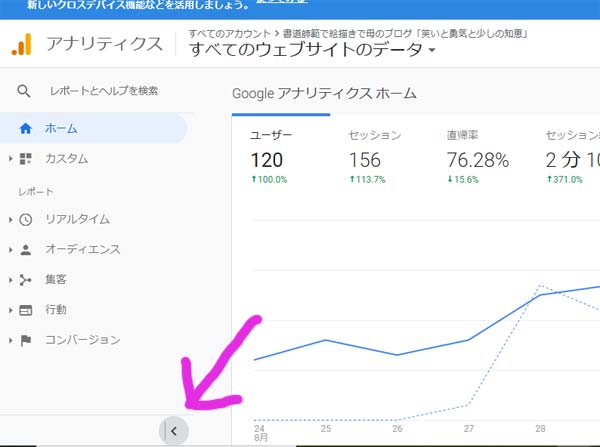
アクセス少ない・・・( ´艸`)
歯車が出てきました。
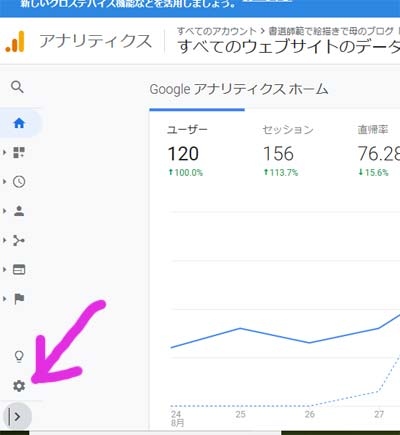
歯車をクリックします。
管理画面が出てきました。
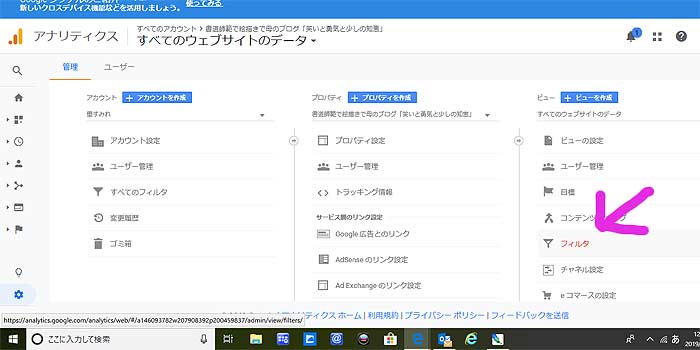
フィルタをクリックして進みます。
後は初めに紹介してた ツウさんの SOUND GEAR や
もりさんの システムエンジニアは考える のサイトを見て行ってくださいね。
プラグインでの除外について
プラグインでの除外もよく載っています。
上記のサイトにも掲載されています。
「Googleアナリティクス オプトアウト アドオン」
というプラグインです。
プラグインは、サイトを重くします。
GoogleアナリティクスでIPアドレスを除外する、上の方法がいいと思います。
私はワードプレスの無料テーマ「WhiteTiger」を使用しています。
SEO対策プラグイン「All in One SEO Pack」はよく推奨されていますが
WhiteTigerにSEO対策が実装されているので私は使用していません。
テーマ制作者けんじさんに不要と教えていただきました。
プラグインのインストールは、
使用しているテーマに実装されていないか
他で代用できないか
確認してから行うことをお勧めします!
超初心者向けの内容でした( ´艸`)
でもこういうので結構時間を食うんですよね・・・!!!
最後までお読みいただきありがとうございました!